
విషయము
ఈ వ్యాసంలో: డెస్క్టాప్ మెనూను ఉపయోగించి ఫైల్ స్థానాన్ని ఉపయోగించడం
డెస్క్టాప్లోని సత్వరమార్గాలు సంక్లిష్టమైన ఫోల్డర్లలో మరియు కంప్యూటర్ డిస్క్లలో కనిపించే నిర్దిష్ట ఫైల్కు మార్గాలు. ఈ సత్వరమార్గాలకు ధన్యవాదాలు, మీరు ఒకే క్లిక్తో అనువర్తనాలను సులభంగా తెరవవచ్చు. అదనంగా, అవి ఫైల్ యొక్క అసలు స్థానం నుండి అనువర్తనాలను యాక్సెస్ చేయవలసిన అవసరాన్ని తగ్గిస్తాయి మరియు తద్వారా విలువైన సమయాన్ని ఆదా చేస్తాయి. డెస్క్టాప్లో సత్వరమార్గాలను సృష్టించడానికి ఈ రోజు తెలుసుకోండి.
దశల్లో
విధానం 1 డెస్క్టాప్ మెనుని ఉపయోగించండి
-
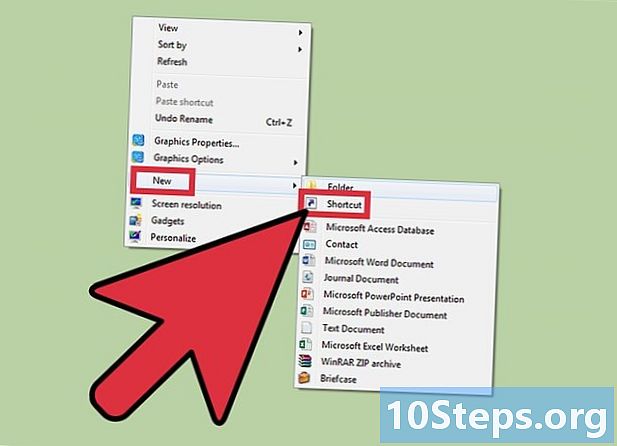
డెస్క్టాప్లోని ఏదైనా ఖాళీ భాగంపై కుడి క్లిక్ చేయండి. ఎంపికను సూచించండి కొత్త కోన్యువల్ మెను నుండి.- ఈ చర్య మిమ్మల్ని మరొక డైలాగ్ బాక్స్కు మళ్ళిస్తుంది. అక్కడ నుండి, ఎంచుకోండి సత్వరమార్గం.
-
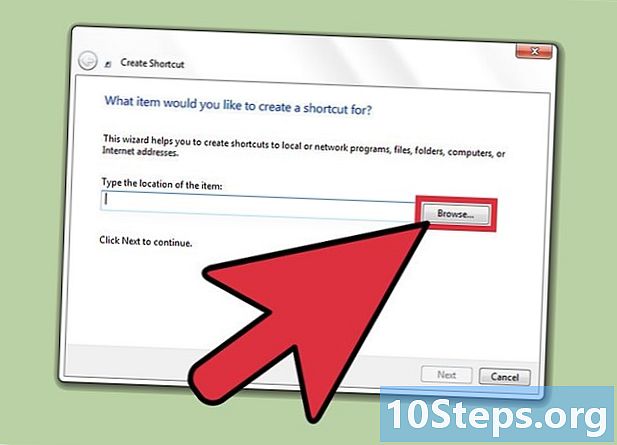
క్రొత్త విండో కోసం చూడండి. మీరు సత్వరమార్గాన్ని సృష్టించాలనుకుంటున్న ఫైల్ యొక్క స్థానాన్ని గుర్తించమని అడగడానికి క్రొత్త విండో కనిపించే వరకు వేచి ఉండండి. మీరు ఫైల్ యొక్క స్థానానికి నావిగేట్ చేయడానికి ఎంపికను ఎంచుకోవాలి. మీరు డైరెక్టరీని ఎంచుకున్న వెంటనే, ఫీల్డ్ మార్గంతో నిండి ఉంటుంది.- మీరు ఫైల్ యొక్క చిరునామాను కూడా వివరించవచ్చు, కానీ స్థానాన్ని ఎన్నుకోవడం ఎల్లప్పుడూ మంచిది, ఎందుకంటే ఇది తప్పులు చేసే సంభావ్యతను తగ్గిస్తుంది.
-
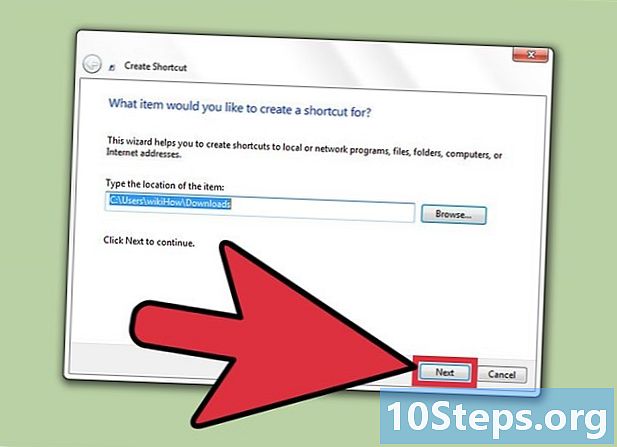
క్లిక్ చేయండి క్రింది. మీరు ఈ ఎంపికను క్రియాశీల విండో యొక్క కుడి దిగువ భాగంలో కనుగొంటారు. -
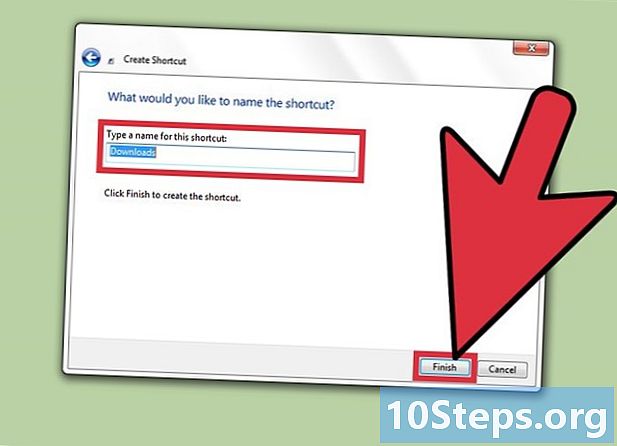
సత్వరమార్గం పేరు మార్చండి. ఒక బటన్ ఉంటే ముగింపు డైలాగ్ బాక్స్ దిగువన కనిపిస్తుంది, దానిపై క్లిక్ చేయండి. ఒకవేళ మీరు బటన్ను చూస్తే క్రింది బదులుగా, దానిపై క్లిక్ చేసి, సత్వరమార్గం కోసం మీరు ఉపయోగించాలనుకుంటున్న చిహ్నాన్ని ఎంచుకుని, ఆపై క్లిక్ చేయండి ముగింపు.
విధానం 2 ఫైల్ స్థానాన్ని ఉపయోగించండి
-
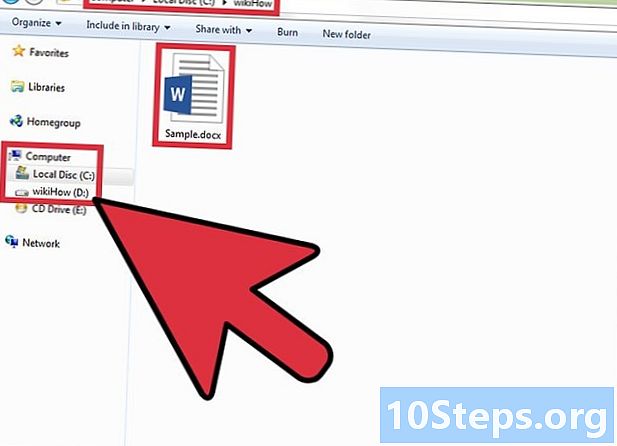
స్థానాన్ని కనుగొనండి. మీరు సత్వరమార్గాన్ని సృష్టించాలనుకుంటున్న అప్లికేషన్ లేదా ఫైల్ను కనుగొనండి. -
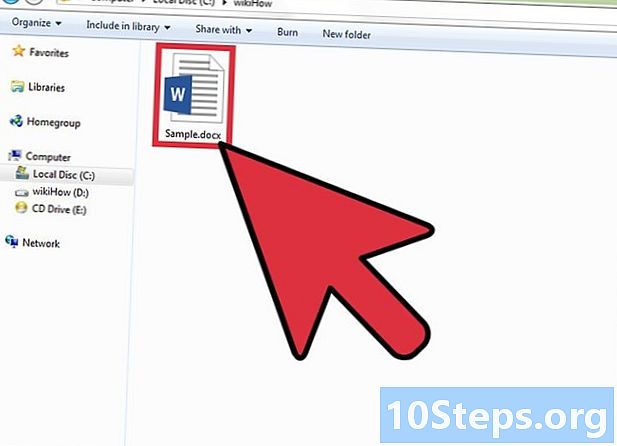
ఈ ఫైల్ లేదా నిర్దిష్ట అనువర్తనంపై కుడి క్లిక్ చేయండి. కుడి క్లిక్ చేసే ముందు ఫైల్ను ఎంచుకున్నారని నిర్ధారించుకోండి. -
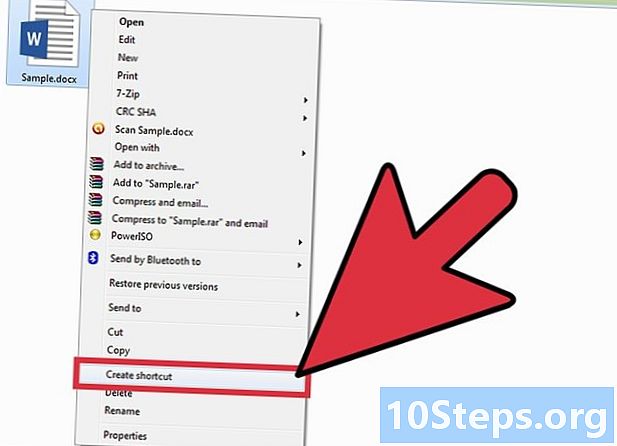
శంఖాకార మెను కనిపించే వరకు వేచి ఉండండి. ఈ స్థాయిలో, ఎంపికను ఎంచుకోండి సత్వరమార్గాన్ని సృష్టించండి.- మీరు సృష్టించిన సత్వరమార్గం ఇప్పుడు ప్రోగ్రామ్ జాబితా చివరిలో కనిపిస్తుంది. ఉదాహరణకు, మీరు మైక్రోసాఫ్ట్ వర్డ్కు సత్వరమార్గాన్ని సృష్టించినట్లయితే, మీరు దీన్ని జాబితాలో చివరిలో చూస్తారు.
-
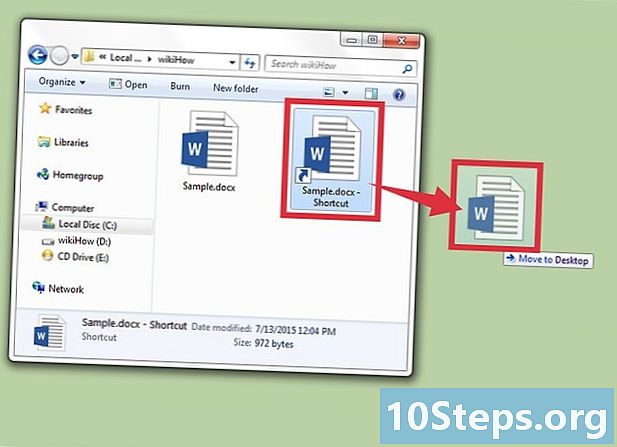
సత్వరమార్గాన్ని డెస్క్టాప్కు లాగండి. ఇప్పుడు మీరు డబుల్ క్లిక్ ద్వారా అప్లికేషన్ను సులభంగా యాక్సెస్ చేయవచ్చు.


